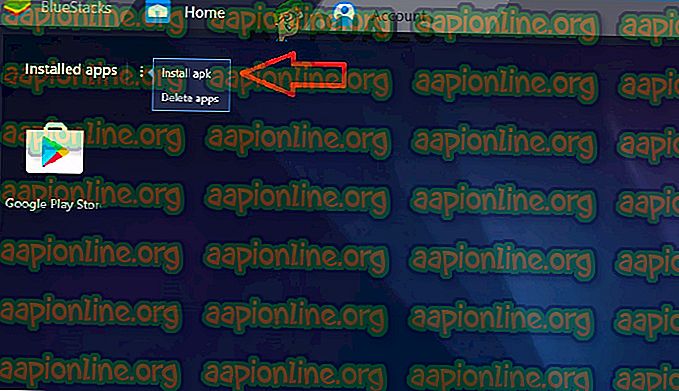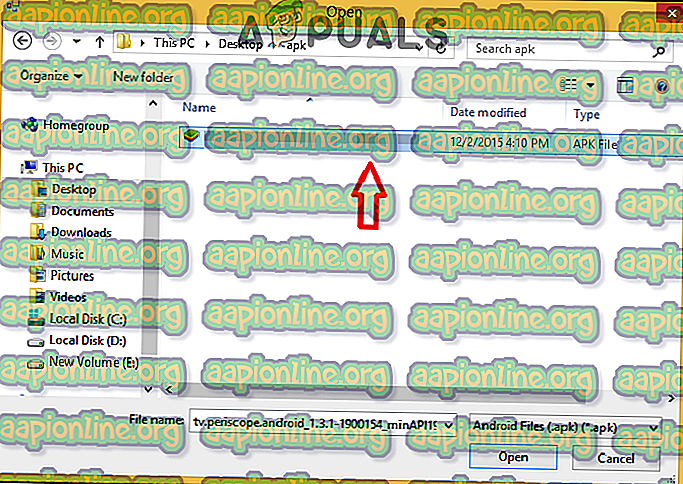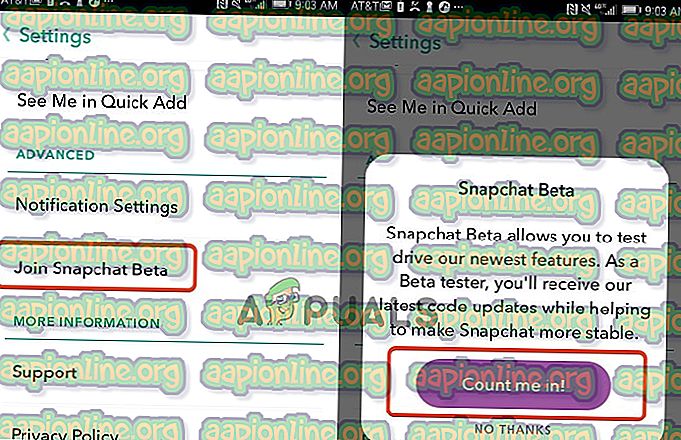Korjaus: Bluestacks Snapchat ei toimi
Bluestacks on android-emulaattori, jonka avulla voit pitää android-hauskaa tietokoneellasi. Vaikka Bluestacksia käytetään pääasiassa android-pelien pelaamiseen tietokoneella, sitä voidaan käyttää tietyissä muissa sovelluksissa, kuten Snapchatissa. Ongelmana on, että käyttäjät eivät näytä käyttävän Snapchatia Bluestacksissa. Saat yleensä virheilmoituksen, että käyttämäsi versio ei tue Snapchattia, mikä saattaa olla hämmentävä joillekin käyttäjille, koska Snapchat työskenteli aikaisemmin Bluestacksilla.

Mikä aiheuttaa Snapchatin toimimattomuuden Bluestacksilla?
Tärkein syy siihen, ettet voi käyttää Snapchatia Bluestacksilla, on:
- Ei tukea: Tässä tapauksessa virhesanoma kertoo tarkan syyn, miksi et voi käyttää Snapchatia Bluestacksissa. Bluestacksin uusin versio (Bluestacks 3) ei tue Snapchatia. Jostain syystä Snapchat-kehittäjät eivät salli sitä uudemmassa Bluestacks-versiossa. Joten, yksinkertainen ratkaisu tähän on käyttää aiempaa versiota Bluestacksista.
Menetelmä: Palauta aiempaan versioon Bluestacks
Koska ongelma ilmenee yhteensopivuusongelmien vuoksi uusien Bluestacks-laitteiden kanssa, looginen ratkaisu on vain palata takaisin edelliseen Bluestacks-versioon, jossa Snapchat-sovellus toimi hyvin. Lataa ja asenna Bluestacks 2 noudattamalla alla olevia ohjeita.
- Ensinnäkin, sinun on poistettava nykyinen Bluestacks-versio. Pidä siis Windows-näppäintä painettuna ja paina R
- Kirjoita appwiz.cpl ja paina Enter

- Etsi Bluestacks ja valitse Napsauta Poista asennus ja noudata näytön ohjeita. Voit myös napsauttaa hiiren kakkospainikkeella Bluestacksia ja valita Poista

- Napsauta nyt tätä ja valitse Lataa. Voit käyttää myös mitä tahansa muuta vaihtoehtoista verkkosivustoa. Tärkeää tässä on saada kopio Bluestacks 2 -asennusohjelmasta.
- Kun tiedosto on ladattu, kaksoisnapsauta sitä suorittaaksesi ja noudata näytön ohjeita
Tapa 2: Casperin asentaminen
Snapchat-kehittäjät tekevät sovellukseen tiettyjä muutoksia, joiden vuoksi sovellusta ei voida käyttää emulaattoreissa. Tätä varten on mahdollista kiertää hakemus. Casperia voidaan käyttää estämään Snapchat-sovellusta havaitsemasta emulaattoria. Siksi me lataamme ja asennamme Casperin. Sen vuoksi:
- Lataa “ Casper APK ” täältä.
- Avaa Bluestacks ja napsauta ” kolme pistettä ” oikeassa yläkulmassa.
- Valitse ” Asenna Apk ” -painike oikeassa alakulmassa.
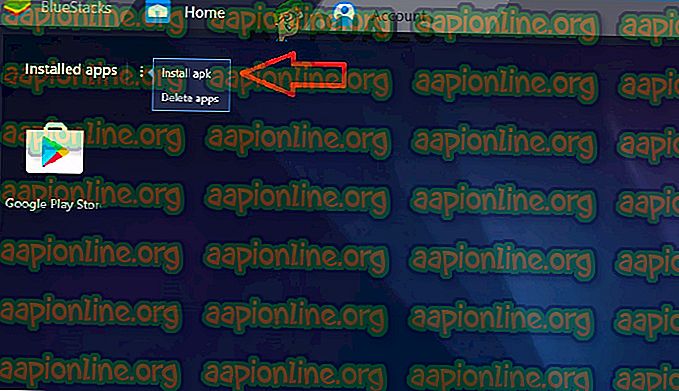
- Valitse lataamasi tiedosto ja Casper asennetaan automaattisesti.
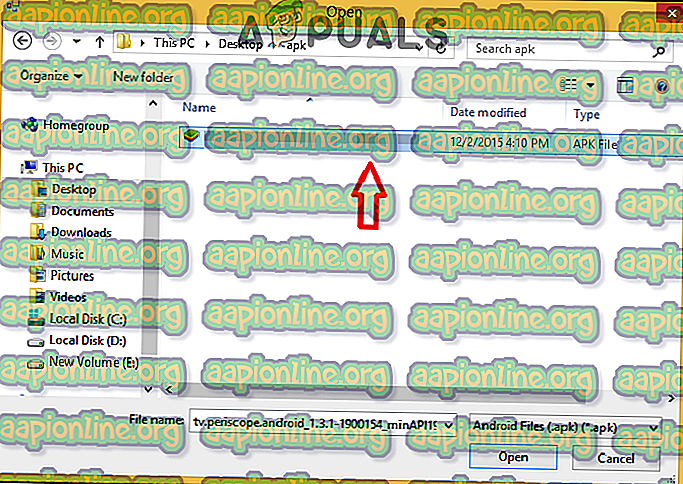
- Avaa Casper ja asenna Snapchatin uusin versio.
Tapa 3: Beeta-tilan käyttäminen
Snapchatilla on beetatila, jossa he testaavat uusia päivityksiä sovellukseen ennen niiden julkaisemista suurelle yleisölle. Tätä beeta-tilaa voidaan käyttää suoraan Snapchatissa ilman vaivaa. Snapchatin beetaversion lataaminen:
- Avaa Snapchat-sovellus matkapuhelimellasi ja kirjaudu sisään tiliisi
- Napauta ” Asetukset ” -kuvaketta.

- Vieritä alas ja valitse ” Liity Snapchat Beta ” -vaihtoehto ” Lisäasetukset ” -kohdassa.
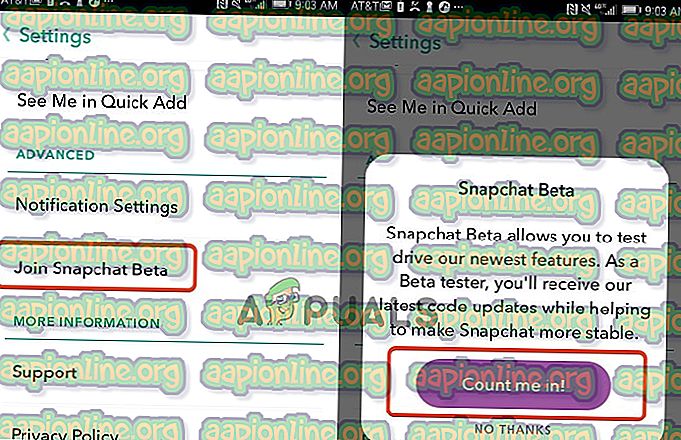
- Lataa nyt ja kirjaudu sisään sovellukseen Bluestacksilla.
- Beetaversio otetaan käyttöön automaattisesti.